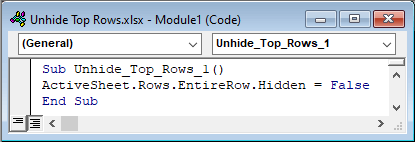Kazalo
Odkrivanje skritih vrstic ali stolpcev je v Excelovih datotekah zelo pogosto. Vrstice ali stolpce skrijemo namerno. Tako gledalci ne morejo videti informacij o teh celicah. V tem učbeniku bomo razpravljali, kako odkriti zgornje vrstice v Excelu.
Prenesi delovni zvezek za prakso
Prenesite ta delovni zvezek za vadbo, ki ga lahko uporabljate med branjem tega članka.
Odkrivanje zgornjih vrstic.xlsm7 metod za odkritje zgornjih vrstic v Excelu
Vrh 3 vrstice so skrite, kot je razvidno iz naslednjega nabora podatkov. Razložili bomo 7 metode za odkritje zgornjih vrstic v Excelu. Namesto zgornjih 3 imamo lahko skrito poljubno število zgornjih vrstic. Vse težave lahko rešimo z uporabo naslednjih metod.
1. Uporabite ukaz Format v Excelovem traku za odkritje zgornjih vrstic
Uporabili bomo bližnjico na traku za odkritje zgornjega 3 vrstic našega nabora podatkov.
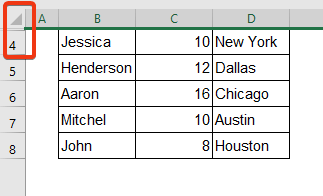
Korak 1:
- Pojdite na Domov zavihek.
- Kliknite . Poišči & amp; Izberite iz Urejanje skupina.
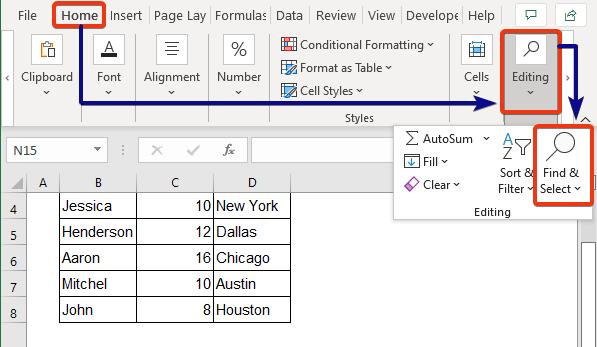
Korak 2:
- Izberite Pojdi na med možnostmi Poišči & amp; Izberite orodje.
- Lahko pa pritisnemo Ctrl+G .
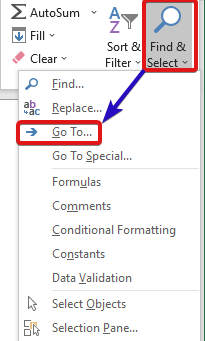
Zdaj je Pojdi na Prikaže se okno.
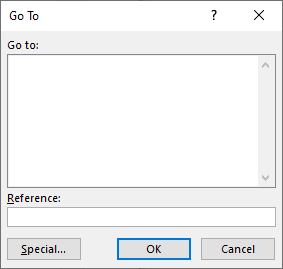
Korak 3:
- V Referenca: polju vstavite reference vrstic. Vnesemo 1:3 glede na skrite vrstice.
- Nato pritisnite V REDU .
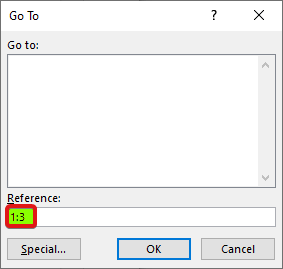
4. korak:
- Zdaj pojdite v Celice iz skupine Domov zavihek.
- Izberite Format iz te možnosti.
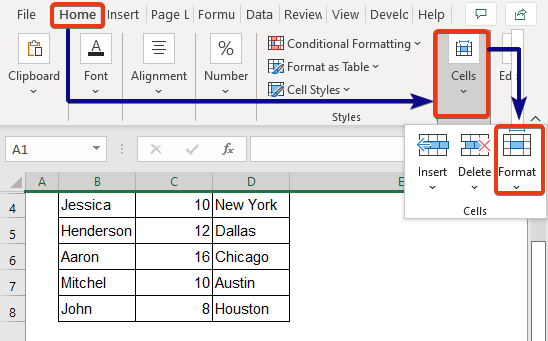
5. korak:
- V Format orodje, pojdite v Vidljivost oddelek.
- Izberite Odkrivanje vrstic iz Skrij & amp; Odkriti možnost.
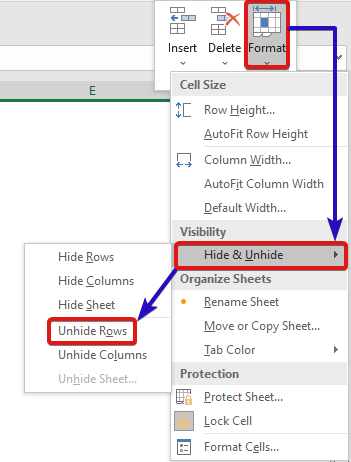
Oglejte si spodnjo sliko.
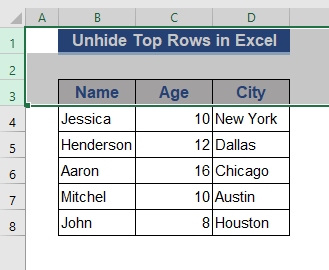
Preberite več: Kako razkriti vrstice v Excelu (8 hitrih načinov)
2. S klikom miške odstranite zgornje vrstice programa Excel
Z enostavnim klikom miške lahko preprosto odlepimo zgornje vrstice. To lahko storimo na dva načina. Odlepimo lahko vse celice naenkrat ali pa odlepimo vrstice eno za drugo.
Korak 1:
- Naše skrite vrstice so na vrhu nabora podatkov. Postavite kazalec na vrh, kot je prikazano na naslednji sliki.
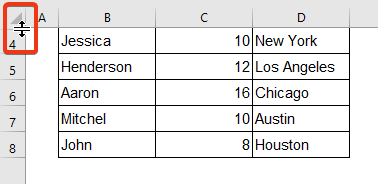
Korak 2:
- Dvakrat kliknite miško.
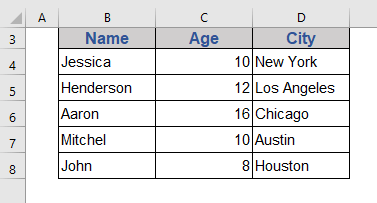
Vrstica 3 je zdaj na sporedu.
Korak 3:
- Znova postavite kazalec na vrh podatkovnega niza.
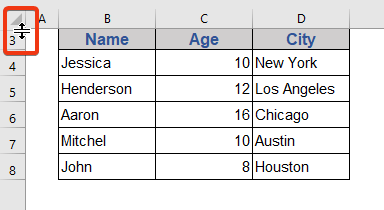
4. korak:
- Dvakrat kliknite na miško.
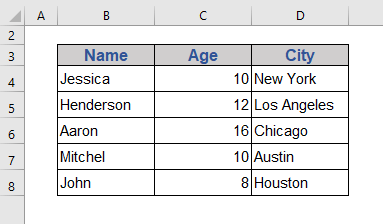
Vrstica 2 je prikazan tukaj.
5. korak:
- Ta postopek nadaljujte, dokler se katera koli celica ne skrije.
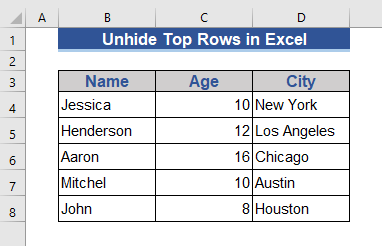
Tukaj so vse zgornje skrite vrstice zdaj odkrite.
Skrijemo lahko tudi vse zgornje vrstice naenkrat. Za to si oglejte naslednje korake.
- Kliknite trikotnik, ki je prikazan na naslednji sliki. S tem izberete vse celice.
- Lahko pa pritisnemo Ctrl+A da izberete vse celice.
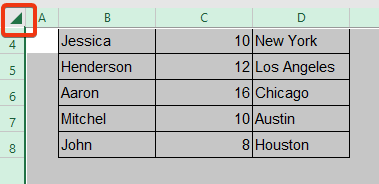
- Zdaj postavite kazalec med trikotno polje in sedanjo vrstico.
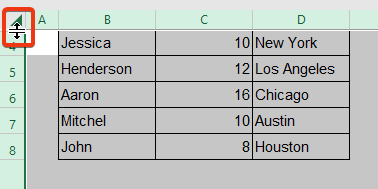
- Dvakrat kliknite miško.
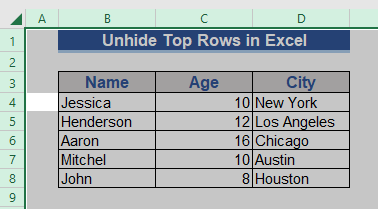
Vidimo lahko, da so vse zgornje skrite celice zdaj odkrite.
Pri tej metodi se srečujemo s težavo, saj se višina vrstic spreminja. To je lahko za nekoga težava.
Preberite več: Kako skriti vse vrstice v Excelu (vsi možni načini)
3. Skrivanje zgornjih vrstic prek kontekstnega menija
Spletna stran Kontekstni meni je še en način za odkritje zgornjih vrstic v Excelu.
Korak 1:
- Najprej moramo izbrati vse celice. Postavite kazalec na trikotno polje, označeno na sliki.
- Lahko pa pritisnemo Ctrl+A .
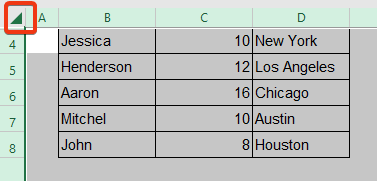
Korak 2:
- Pritisnite desni gumb miške.
- Izberite Razkriti iz kontekstnega menija.
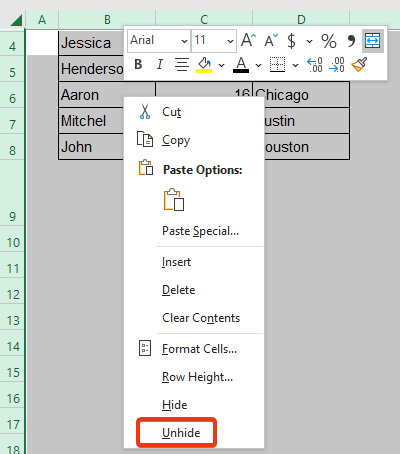
Zdaj si oglejte nabor podatkov.
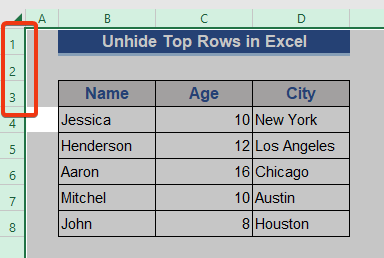
Vse skrite vrstice so zdaj odkrite. Opazno je, da se spremeni širina vrstic skritih vrstic. S to metodo se ne bodo odkrite le zgornje vrstice, temveč tudi vse skrite vrstice.
Preberite več: Kako skriti in odkriti vrstice v Excelu (6 najlažjih načinov)
Podobna branja:
- Kako zamrzniti vrstice v programu Excel (6 enostavnih metod)
- Kako zakleniti vrstice v Excelu (6 enostavnih metod)
- Označite vrstico, če celica vsebuje katero koli besedilo
- Kako označiti vrstico, če celica ni prazna (4 metode)
- Tehnike čiščenja podatkov v Excelu: naključno določanje vrstic
4. Skrivanje zgornjih vrstic z orodjem za polje z imenom
Polje za ime je odlična možnost za odkritje zgornjih vrstic v Excelu.
Korak 1:
- Kliknite na Ime škatla.
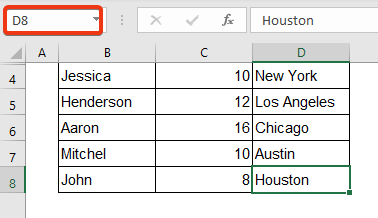
Korak 2:
- Tu je treba vnesti skrite vrstice. 1:3 v polju za ime.
- Nato pritisnite Vnesite gumb.
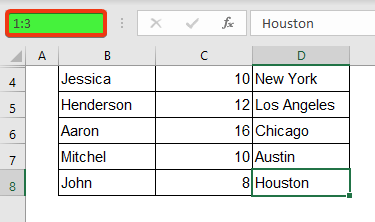
Korak 3:
- Kliknite na Format orodje iz Celice skupina.
- Oglejte si Vidljivost segment Format .
- Izberite Odkrivanje vrstic iz Skrij & amp; Odkriti možnost.
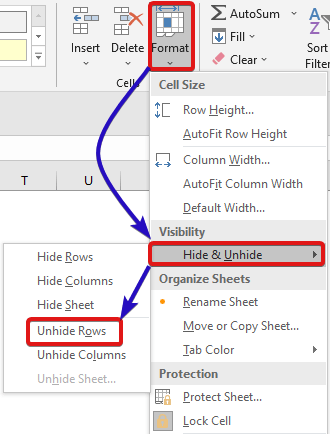
Oglejte si naslednjo sliko.
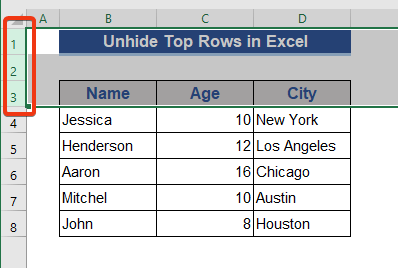
Zdaj so prikazane skrite zgornje vrstice.
Preberite več: Odkrivanje vseh vrstic ne deluje v Excelu (5 vprašanj in amp; rešitve)
5. Z bližnjico na tipkovnici odstranite zgornje vrstice
Bližnjica na tipkovnici je najhitrejši način za odkritje zgornjih vrstic. To lahko izvedemo v samo dveh korakih.
Korak 1:
- S klikom na trikotno polje na vrhu lista izberite celoten delovni list.
- Ali pa pritisnite Ctrl+A .
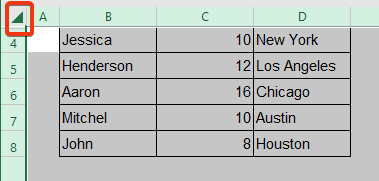
Korak 2:
- Zdaj pritisnite Ctrl+Shift+9 .
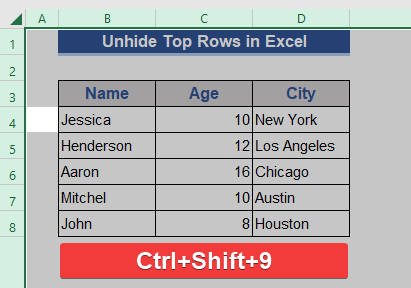
Vse zgornje skrite vrstice so zdaj vidne. S to metodo lahko vidite vse skrite vrstice.
Preberite več: Bližnjica za odkritje vrstic v Excelu (3 različne metode)
6. Spremenite višino vrstice, da odkrijete zgornje vrstice
To je še ena najhitrejša metoda za odkrivanje skritih zgornjih vrstic.
Korak 1:
- Izberite celoten nabor podatkov tako, da pritisnete Ctrl+A .
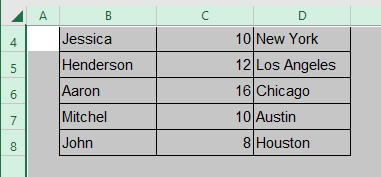 Korak 2:
Korak 2:
- Pojdite na Format orodje iz Domov zavihek.
- Kliknite na Višina vrstice iz Format možnost.
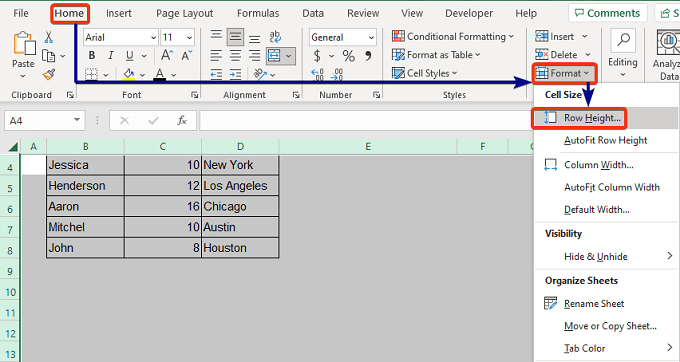
Korak 3:
- Višina vrstice Pojavilo se bo okno. 20 kot višina.
- Nato pritisnite V REDU .
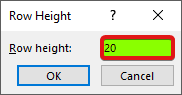
Oglejte si naslednjo sliko.
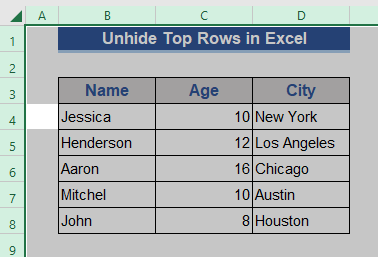
Zgornje skrite vrstice so zdaj vidne. Prav tako je treba dodati, da bodo s to metodo vidne vse skrite vrstice. In višina vrstic bo enotna za ta delovni list.
Preberite več: Kako spremeniti velikost vseh vrstic v Excelu (6 različnih pristopov)
7. Excel VBA za razkritje zgornjih vrstic
V tem primeru bomo uporabili Excel VBA kodo, ki bo kmalu razkrila zgornje vrstice.
Korak 1:
- Pojdite na Razvijalec najprej zavihek.
- Izberite Makro zapisa iz Koda skupina.
- Na računalnik napišite ime. Ime makra škatla.
- Nato pritisnite V REDU .
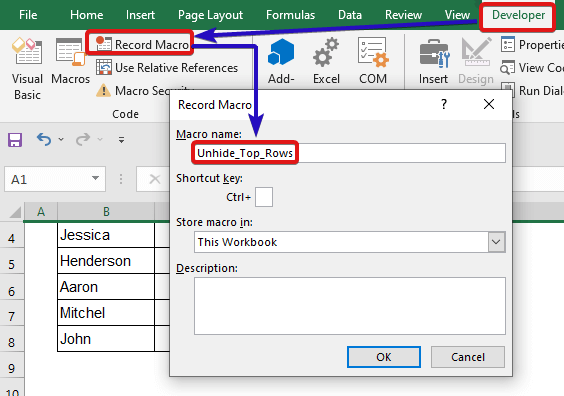
Korak 2:
- Zdaj kliknite na Makroji .
- Izberite označeno Makro s seznama in nato Vstopite v ga.
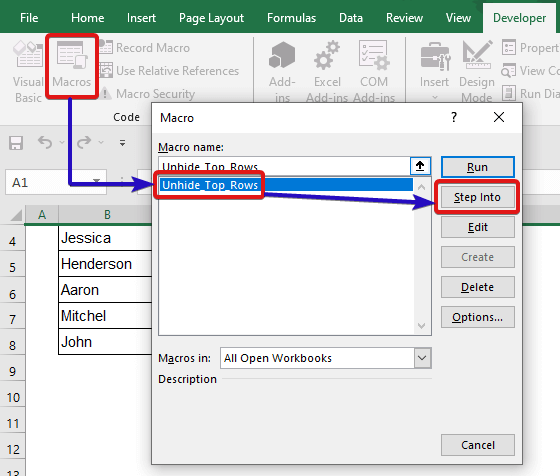
Korak 3:
- Vpišite naslednje VBA kodo na komandnem modulu.
Sub Unhide_Top_Rows() ActiveSheet.Range("1:3").EntireRow.Hidden = False End Sub 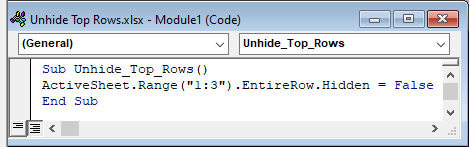
4. korak:
- Zdaj kliknite na označeno polje, da zaženete kodo, ali pritisnite F5 .
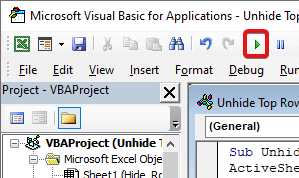
Oglejte si naslednjo sliko.
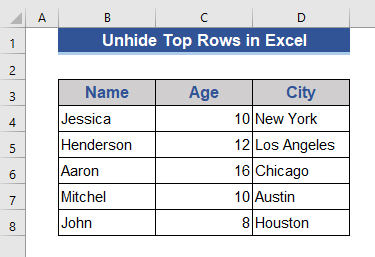 Zgornje neskrite vrstice so zdaj vidne.
Zgornje neskrite vrstice so zdaj vidne.
Če imamo skrite vrstice samo v zgornjih celicah celotnega nabora podatkov, lahko zaženemo spodnjo kodo.
Sub Unhide_Top_Rows_1() ActiveSheet.Rows.EntireRow.Hidden = False End Sub Preberite več: VBA za skrivanje vrstic v Excelu (14 metod)
Kako skriti zgornje vrstice v Excelu?
Do zdaj smo se naučili, kako v Excelu odkriti zgornje vrstice z 7 če niste prepričani o postopku skrivanja vrstic, bomo v tem razdelku obravnavali tudi to temo. Skrili bomo zgornji 3 Vrstice od tu.
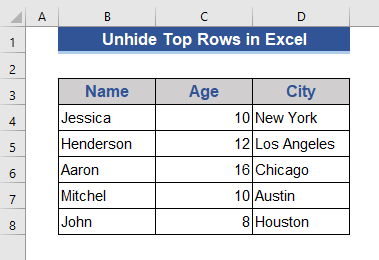
Korak 1:
- Izberite vrh 3 Vrstica 1,2,3 so naše zgornje vrstice. Izberite jih s pritiskom na Ctrl (izberite eno po eno) ali Sprememba (izberite prvo in zadnjo vrstico) ključi.
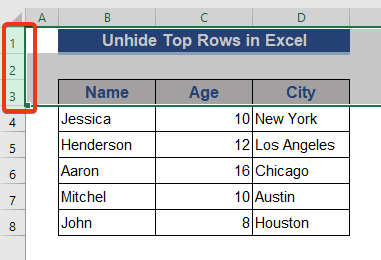
Korak 2:
- Kliknite desni gumb miške.
- Izberite Skrij s spustnega seznama.
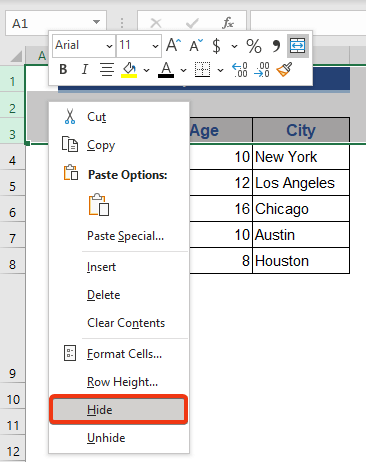
Oglejte si naslednjo sliko.
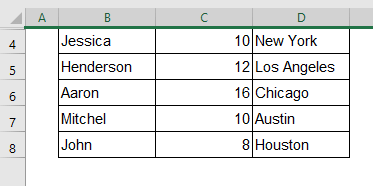
Tukaj lahko vidimo, da je zgornji del 3 so skrite.
Stvari, ki si jih je treba zapomniti
- Ctrl+Shift+0 bližnjica, ki se uporablja za odkritje stolpca iz nabora podatkov.
- V Polje za ime lahko namesto vrstic uporabimo reference na celice.
- Nekatere metode spremenijo višino vrstice.
Zaključek
V tem članku smo opisali 7 Nekatere metode se lahko uporabijo za odkritje zgornjih vrstic iz celotnega nabora podatkov. Upam, da bo to zadovoljilo vaše potrebe. Oglejte si našo spletno stran Exceldemy.com in podajte svoje predloge v polju za komentarje.